Transfira e gerencie todos os dados entre dispositivos iOS, dispositivo e computador, e iTunes e dispositivos.
Como transferir fotos do iPhone para um novo iPhone/iPad rapidamente
AirDrop é a ferramenta integrada para ajudar você a transferir fotos do iPhone para o iPhone/iPad para mover, compartilhar ou fazer backup de dados. No entanto, a velocidade é relativamente lenta, especialmente ao transferir um lote de arquivos. Então, há 6 métodos eficientes para você transferir fotos do iPhone para o iPhone ou iPad. Quando você compra um novo iPhone ou quer compartilhar algumas fotos interessantes com seus amigos, você pode selecionar a melhor maneira para você.
Lista de guias
Método 1: Melhor maneira de transferir fotos entre iPhone rapidamente Método 2: Use o iCloud para transferir fotos do iPhone de duas maneiras Método 3: Transferir fotos de iPhone para iPhone com o iTunes Método 4: Envie fotos diretamente do iPhone para o iPhone/iPad por AirDrop Método 5: Transferir algumas fotos entre iPhone por e-mail Método 6: Transfira fotos do iPhone com segurança usando um cabo USBMétodo 1: Melhor maneira de transferir fotos entre iPhone rapidamente
Se você tiver muitas fotos que precisa fazer backup ou compartilhar com outro dispositivo iOS, 4. Transferência Easysoft para iPhone ajudará você a transferir fotos rapidamente. Ele pode escanear e transferir todas as suas fotos em lote, incluindo mensagens de imagem ou fotos baixadas. Após alguns minutos de escaneamento, você pode visualizar e selecionar as fotos desejadas para transferir entre iPhone/iPad/Mac. Além disso, verificar as informações sobre fotos e excluir imagens duplicadas também estão disponíveis. Conheça esta ferramenta poderosa abaixo:

Transfira fotos, mensagens, documentos e todos os arquivos entre dispositivos iOS.
Suporte a transferências rápidas e em lote sem perder tempo esperando.
É possível visualizar as fotos para selecionar apenas as desejadas para transferência.
Não salvará seus arquivos para proteger sua privacidade durante a transferência de fotos.
100% Seguro
100% Seguro
Passo 1Conecte dois iPhone/iPad ao seu computador via cabo USB. E o 4Easysoft iPhone Transfer detectará automaticamente suas informações do iOS.

Passo 2Clique no botão “Fotos” para começar a escanear todas as imagens no seu iPhone, que serão classificadas para facilitar a busca. Basta visualizá-las e selecionar as desejadas marcando.

etapa 3Após toda a seleção, você pode clicar no botão “Export to Device” no banner superior. Escolha o destino desejado e aguarde alguns minutos para transferir fotos do iPhone para o iPhone/iPad.

Método 2: Use o iCloud para transferir fotos do iPhone de duas maneiras
O iCloud é uma ferramenta padrão para carregar e armazenar suas fotos do iPhone e todos os dados na nuvem. Você pode simplesmente sincronizar as fotos do iPhone entre dispositivos sem fio. Ele só requer que você tenha certeza de que os dois iPhone usam o mesmo ID Apple e estão conectados ao mesmo Wi-Fi. Portanto, não é conveniente para transferir fotos do iPhone para o iPhone do seu amigo.
1. Ative a sincronização do iCloud em Ajustes
Passo 1Abra o aplicativo “Ajustes” no seu iPhone e toque no botão “iCloud”. Deslize para baixo para encontrar as configurações de “Fotos”.
Passo 2Ative o backup de fotos com o botão “iCloud Photos”. Depois, você pode escolher “Optimize iPhone Storage” ou “Download and Keep Originals” de acordo com sua necessidade.
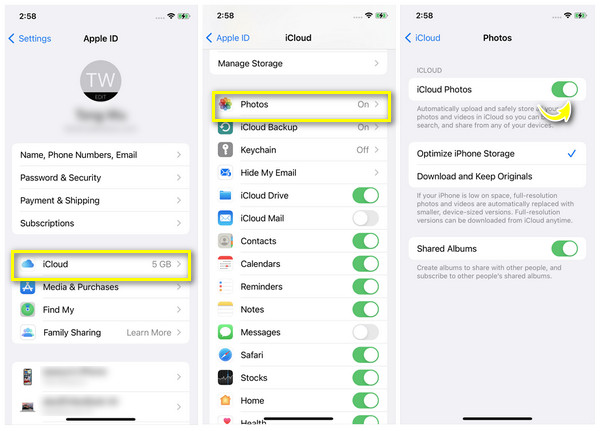
2. Transferir entre iCloud Link
Passo 1Se o seu iPhone for atualizado para o iOS 16, você pode acessar o álbum do iCloud e selecionar as fotos desejadas para transferir.
Passo 2Toque no botão “Compartilhar” e toque no botão “Copiar link do iCloud” para criar uma URL. Então, você pode colar o link para todos para quem você quer transferir fotos.
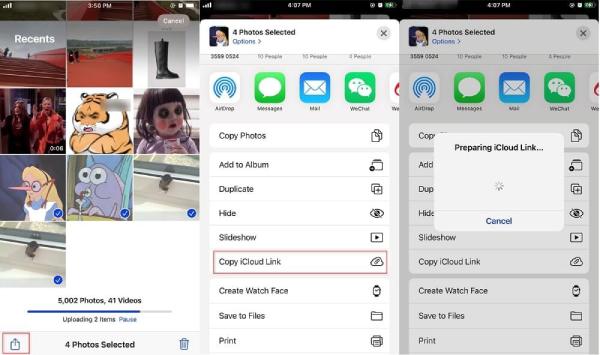
Método 3: Transferir fotos de iPhone para iPhone com o iTunes
Usar o iTunes no Windows/Mac também é uma maneira fácil de transferir fotos de iPhone para iPhone gratuitamente. A única coisa que você deve observar é que o iTunes excluirá as fotos originais da biblioteca do iTunes após a transferência. Siga os passos abaixo para saber mais:
Passo 1Conecte seu iPhone original ao iTunes via cabo USB no Windows/Mac. Então, o aplicativo “Fotos” aparecerá no PC. Basta clicar nas imagens que você quer transferir e então clicar no botão “Importar”.
Passo 2Mude para outro iPhone/iPad e conecte-o ao iTunes. Você precisa clicar na aba “Fotos” e selecionar a pasta desejada para sincronizar. Então, clique no botão “Aplicar” para começar a transferir fotos de iPhone para iPhone.
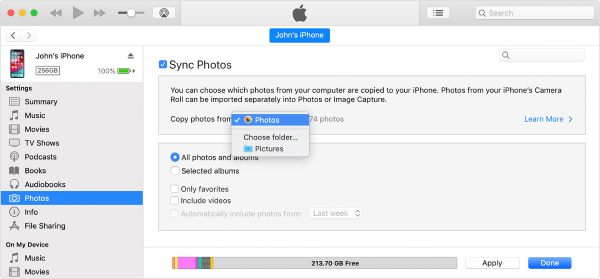
Método 4: Envie fotos diretamente do iPhone para o iPhone/iPad por AirDrop
Como mencionado antes, o AirDrop é a maneira padrão para usuários de iPhone transferirem fotos do iPhone para qualquer iPhone. Ele pode ajudar você a transferir tudo, incluindo contatos, mensagens, vídeos, documentos, etc. Mas você precisa ter certeza de que os dois dispositivos iPhone estão próximos o suficiente para detectar um ao outro. É bem conveniente para transferir algumas fotos entre iPhones.
Passo 1Em ambos os dispositivos iOS, você deve deslizar para baixo/cima para acessar a seção “Painel de Controle”. Pressione longamente o botão “Bluetooth” e, em seguida, toque no botão “AirDrop”.
Passo 2Vá para o aplicativo “Fotos” e selecione todas as fotos que deseja transferir. Depois, toque no botão “Compartilhar” e escolha o método “AirDrop”.
etapa 3Seu iPhone detectará dispositivos iOS próximos. Basta tocar na conta desejada para receber as fotos. E toque no botão “Receber” em outro iPhone para transferir fotos entre iPhones.
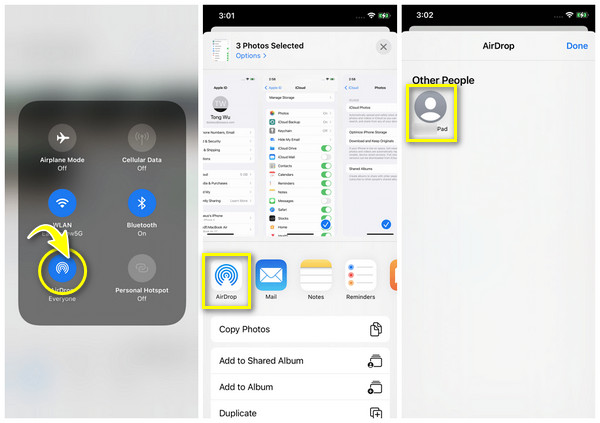
Método 5: Transferir algumas fotos entre iPhone por e-mail
Assim como o AirDrop, o Email também é uma maneira viável, mas lenta, de transferir fotos do iPhone para o iPhone/iPad. Além disso, ele tem uma limitação de tamanho de 25 MB, o que só pode transferir algumas fotos. Se você só quer compartilhar 1 ou 2 fotos com um estranho, deve ser uma boa maneira de proteger sua privacidade.
Passo 1Vá para o aplicativo “Fotos” no seu iPhone e escolha as imagens desejadas. Por favor, não escolha muitas. Então, toque no botão “Compartilhar” e toque no botão “E-mail”.
Passo 2Insira o endereço de e-mail e mais informações necessárias. Por fim, toque no botão “Enviar” para transferir fotos do seu iPhone para qualquer iPhone/iPad. Basta ir ao aplicativo de e-mail para verificar.
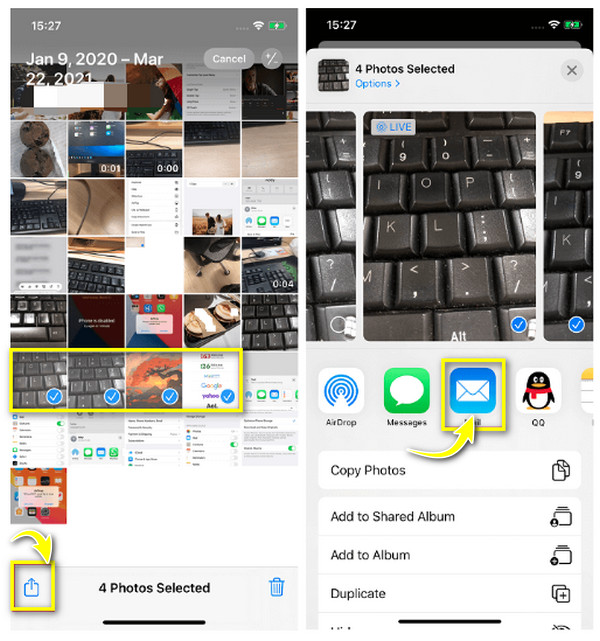
Método 6: Transfira fotos do iPhone com segurança usando um cabo USB
Se você está preocupado com vazamento de informações de privacidade ao transferir dados pela Internet, por que não usar a maneira mais simples e tradicional? Sem iTunes e computador, você pode usar o cabo USB para transferir fotos do iPhone para o iPhone/iPad, o que também custará menos tempo para transferir imagens em lote.
O que você precisa preparar é um cabo USB com duas conexões USB-C. Basta conectar o dispositivo iOS que você usa para receber as fotos primeiro e, em seguida, outro iPhone. Toque no botão “Permitir” no iPhone para habilitar a leitura de dados. Haverá uma “Janela de importação” aparecendo, e você pode escolher as fotos desejadas e tocar no botão “Importar”.

Conclusão
Agora, você conhece 6 maneiras fáceis e práticas de transferir fotos do iPhone para o iPhone/iPad. Você não precisa se preocupar com o longo processo de transferência com AirDrop/Email, basta confiar em poderosos 4. Transferência Easysoft para iPhone. Ele ajudará você a mover quaisquer dados entre dispositivos iOS. Além disso, você pode visualizar as fotos antes de transferir, o que é mais conveniente do que outras ferramentas. Independentemente da conta Apple ID ou do relacionamento entre você e o proprietário de outro iPhone, use-o para transferir fotos de iPhone para iPhone com segurança e rapidez.
100% Seguro
100% Seguro



